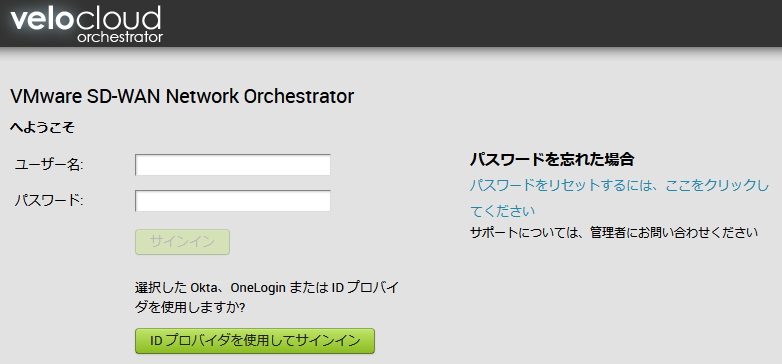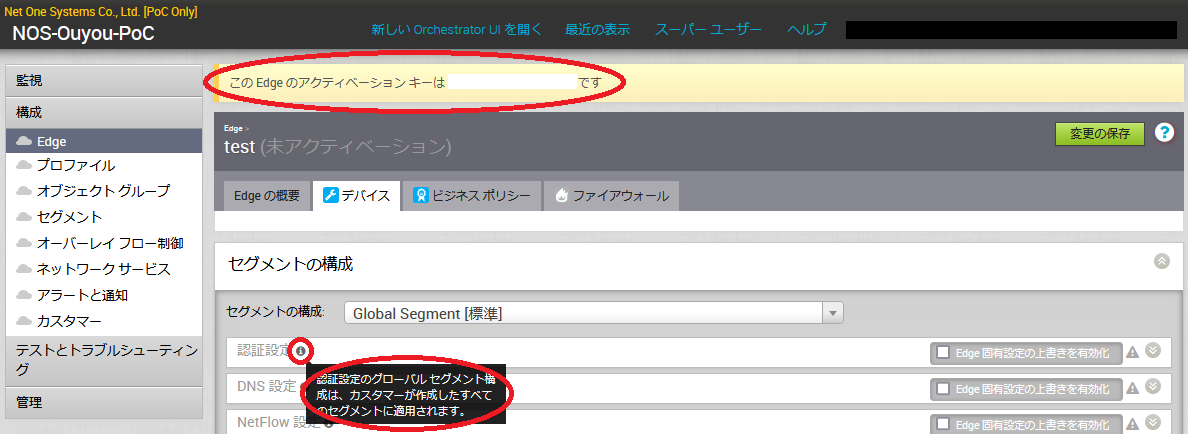- ライター:渡部 満幸
- 2004年4月1日、ネットワンシステムズ入社。
応用技術、製品主管部門、製品担当業務で技術者として15年以上勤務。
主としてCisco製ローエンド~ハイエンドルータ製品の技術担当として15年の経験があります。
Cisco製だけでなくJuniper製、Nokia製ハイエンドルータの技術担当としても兼務経験があります。
現在はCisco製ロー/ミドルレンジルータ、Catalystスイッチ製品群およびVMware SD-WAN (VeloCloud)の技術担当。
目次
みなさまこんにちは。
ネットワンシステムズの渡部です。
先月末頃、VMware SD-WAN™ (旧VeloCloud)のクラウド版オーケストレータがVersion 4.3.0へ変更されました。
既にご利用中の方々はお気づきのはずですが、これに伴って日本語表示が実装されると同時に即日日本語表示へと切り替わりました。
今回はオーケストレータの日本語対応と言語の切り替え方法についてご紹介します。
VMware SD-WANのWebポータルが日本語表示になりました
通称VCOと呼んでいるクラウド版のオーケストレータは、今まで日本でご利用されている皆様のブラウザ上では全て英語での表記になっていましたが、Version 4.3.0では日本語を含むいくつかの言語が追加サポートとなりました。
図1. VMware SD-WAN Version 4.3.0 リリースノートより抜粋
この変更により、ログイン画面から既に日本語表示となっています。
図2. オーケストレータログイン画面
また、通常表示されているメニューや項目以外にも、日常的に表示されるメッセージやマウスオーバーヘルプまで日本語に対応しています。
図3. アクティベーションキーの欄やiマークへのマウスオーバーで表示されるメッセージも日本語化
行き届いていますね!
時々英語が出現する部分もありますが、今後徐々に対応範囲は拡大されていくと期待しています。
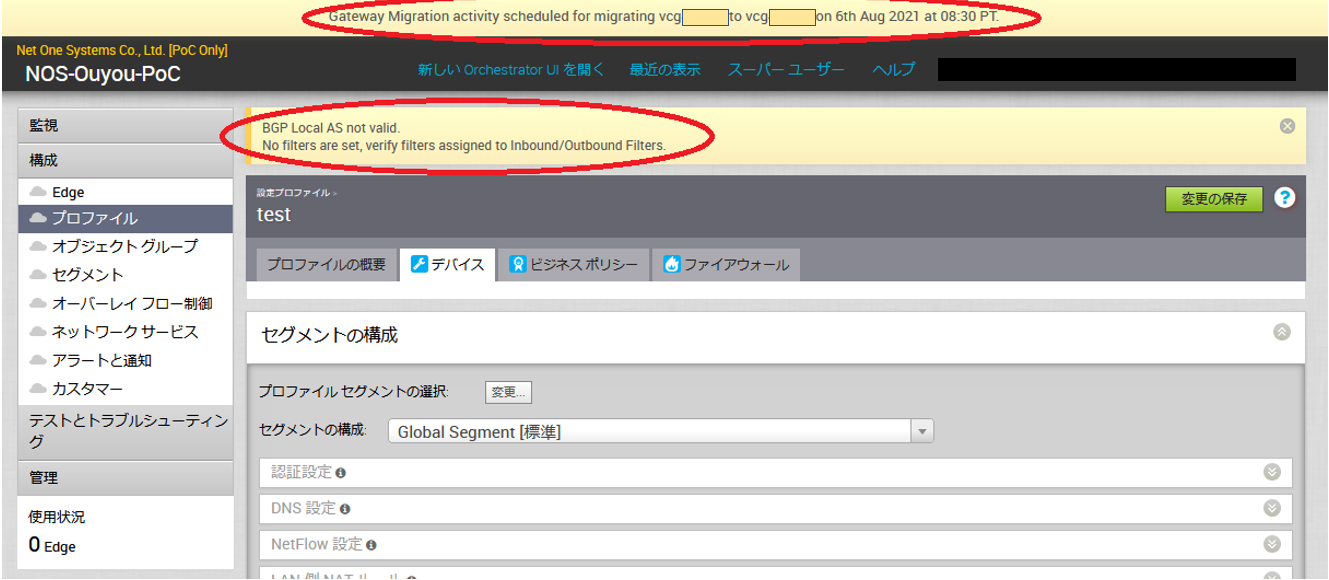
図4. 時々英語が現れることがあります
表示言語の変更方法
既に冒頭のリリースノート抜粋の図に答えが書いてありますが、ブラウザの言語設定を変更することで表示言語が切り替わります。
ここからはMozilla Firefox 90.0.2を使用して表示言語を切り替える手順をご紹介します。
まずはブラウザの右上、バーガーメニューから設定を開きます。
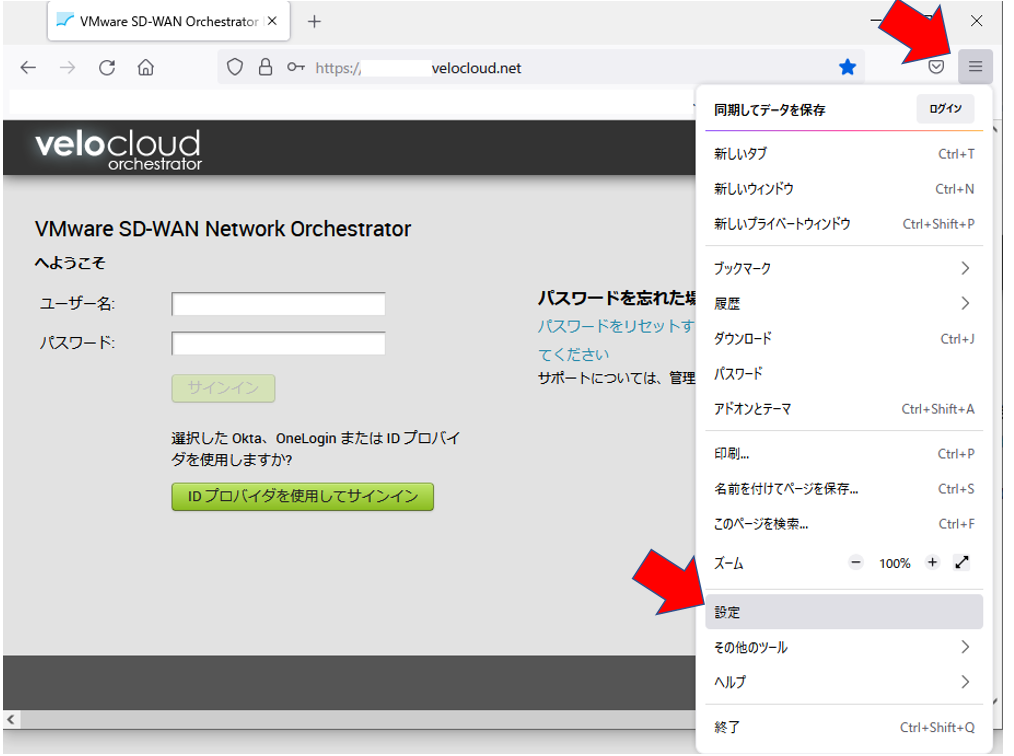
図5. バーガーメニューから設定を開く
設定タブが開いたら少し下へスクロールし、
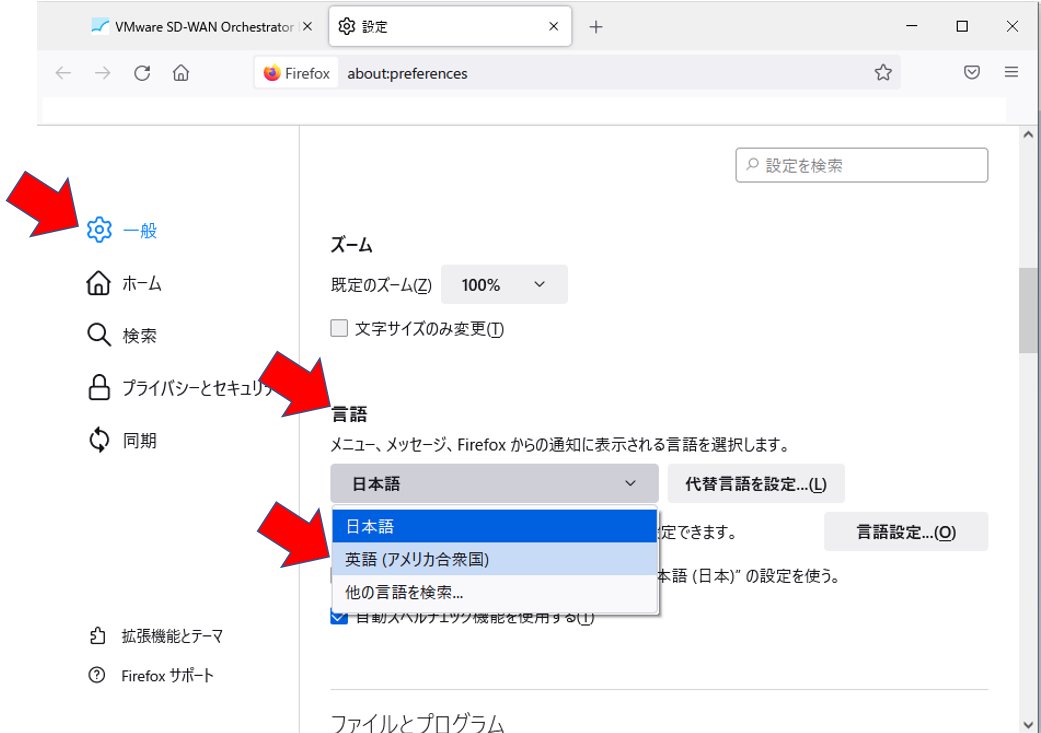
図6. 言語の欄で英語を選択
プルダウンメニューに英語が表示されない場合は他の言語を検索から英語を追加します。
最後にApply and Restartをクリックすれば完了です。
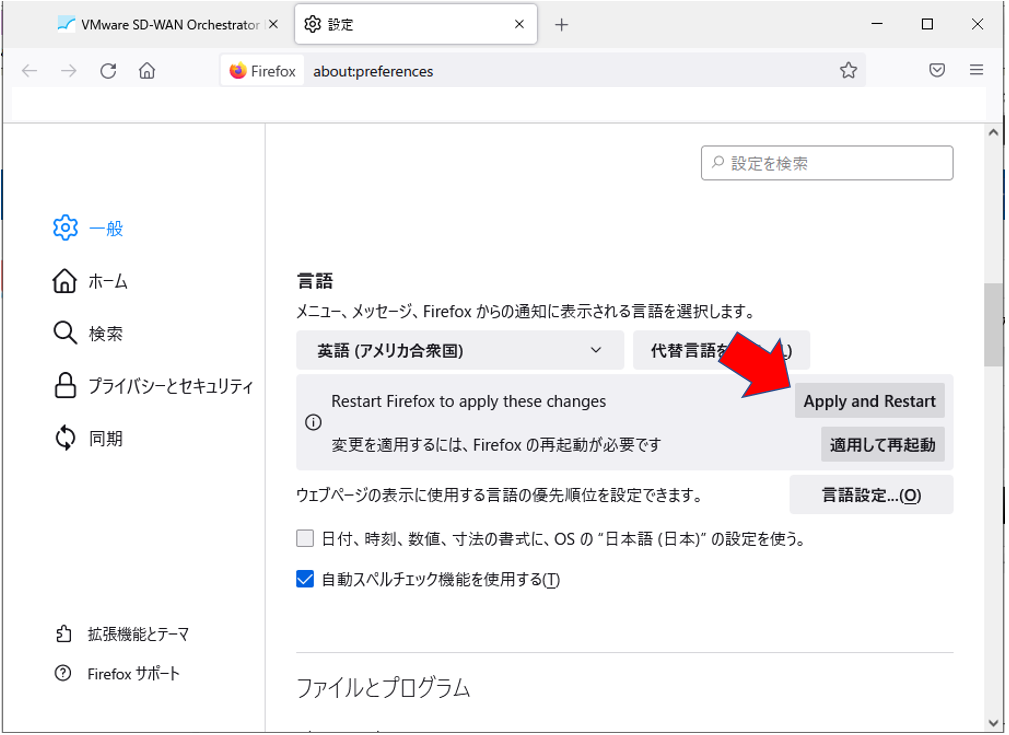
図7. 適用してブラウザを再起動します
ブラウザが再起動されると、見慣れたいつもの英語表示に戻ります。
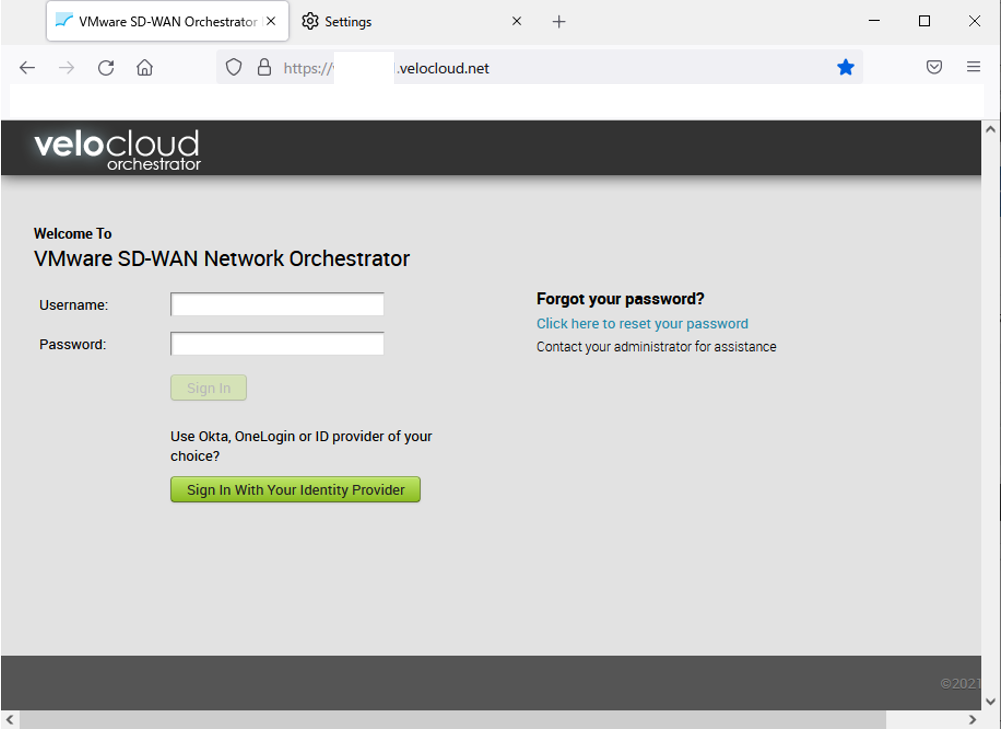
図8. ログイン画面が英語表示に戻りました
まとめ
今回はオーケストレータの日本語表示と変更方法についてご紹介しました。
この変更により言語の障壁が解消され、さまざまなお客様にとってより使いやすいオーケストレータへ進化しました。
表示される日本語も単純な機械翻訳レベルではなく、日本語として違和感の少ないものになっています。
願わくばブラウザの大元の言語設定ではなく、ブラウザのページ内で言語の切り替えができるとより一層便利になるなぁ・・・と思う筆者でした。
暑い日が続いておりますが、皆様もお体にはお気を付けください。
それではまた次回お会いしましょう。
免責事項
VMware SD-WAN Version 4.3.0およびMozilla Firefox 90.0.2における動作です。
今後のアップデートにより動作が変更される可能性があります。
※本記事の内容は執筆者個人の見解であり、所属する組織の見解を代表するものではありません。